9 personverninnstillinger for iPhone du bør slå på nå

Apple gjør en bedre jobb enn de fleste selskaper når det gjelder personvern. Men ikke alle standardinnstillingene på iPhone er i brukerens beste interesse.
Har du noen gang opplevd at iPhonen din viser posisjonen din som om den er et kvartal unna – eller enda verre, i feil nabolag? Når «Finn meg» blir unøyaktig eller upålitelig, finnes det noen justeringer du kan gjøre for å gjøre den mer nøyaktig når du trenger den som mest.
5. Slå på «Send siste posisjon»
Send siste posisjon er en bryter på iPhonen din som automatisk sender enhetens siste kjente posisjon til Apple rett før batteriet dør eller blir kritisk lavt. Denne funksjonen sikrer at selv om enhetens batteri dør, kan du i det minste vite hvor den var før den slo seg av, noe som gir deg en mye bedre sjanse til å gjenopprette den.
For å slå på Send siste posisjon, åpne Innstillinger -appen og naviger til [Ditt navn] > Finn min > Finn min iPhone , og slå deretter på Send siste posisjon .
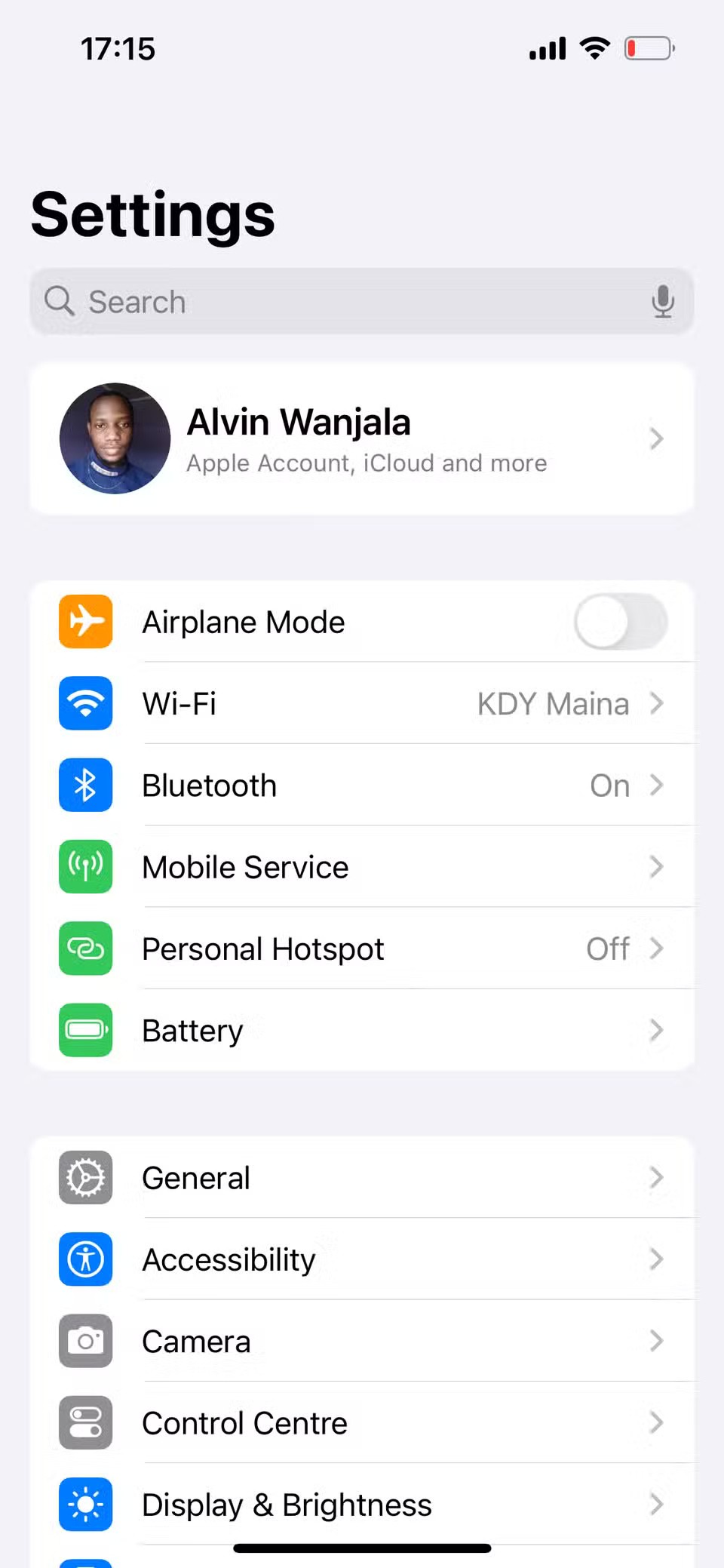
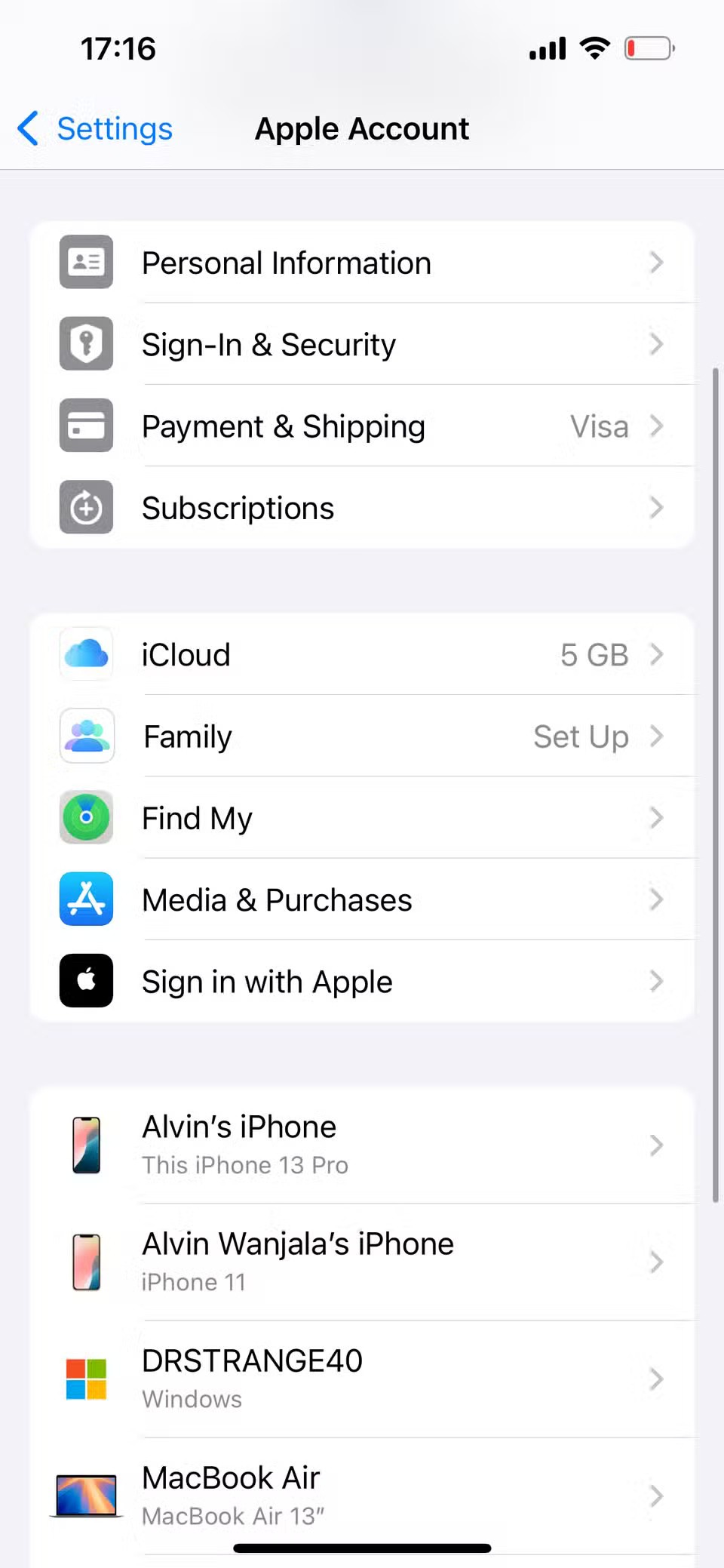
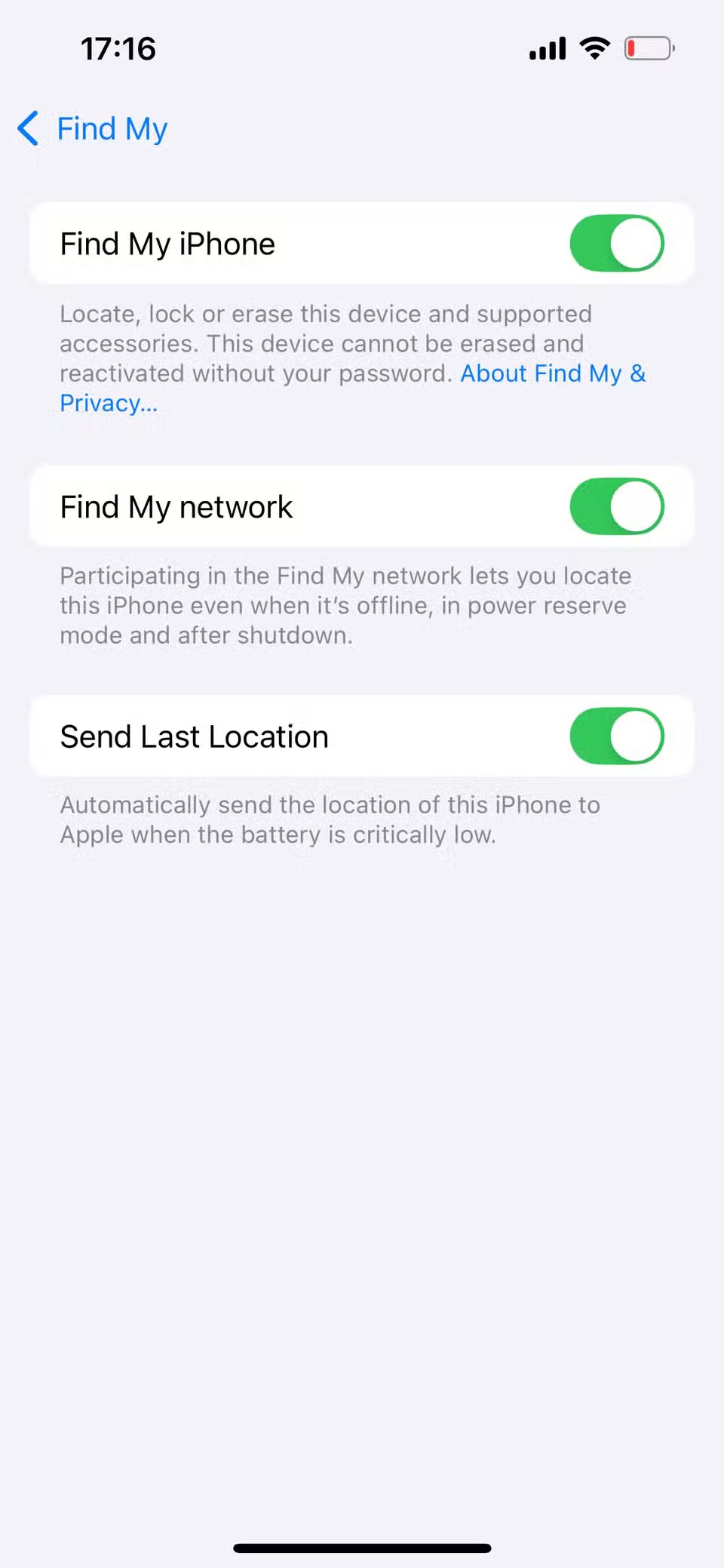
Med dette oppsettet har du i det minste et referansepunkt hvis enheten din blir mistet eller slått av.
4. Ha alltid Bluetooth på
Det kan virke urelatert, men Bluetooth spiller en stor rolle i hvor nøyaktig Finn meg kan spore iPhonen din – spesielt når den er frakoblet. Apples Finn meg-nettverk bruker Bluetooth til å oppdage Apple-enheter i nærheten. Dette lar andre enheter i nærheten anonymt rapportere telefonens posisjon, selv når iPhonen din ikke er tilkoblet.
Derfor er det viktig å ha Bluetooth på hele tiden, spesielt når enheten din er frakoblet, da det kan bidra til å forbedre nøyaktigheten til Finn min. Gå til Innstillinger > Bluetooth , og slå deretter på Bluetooth-bryteren på neste side.
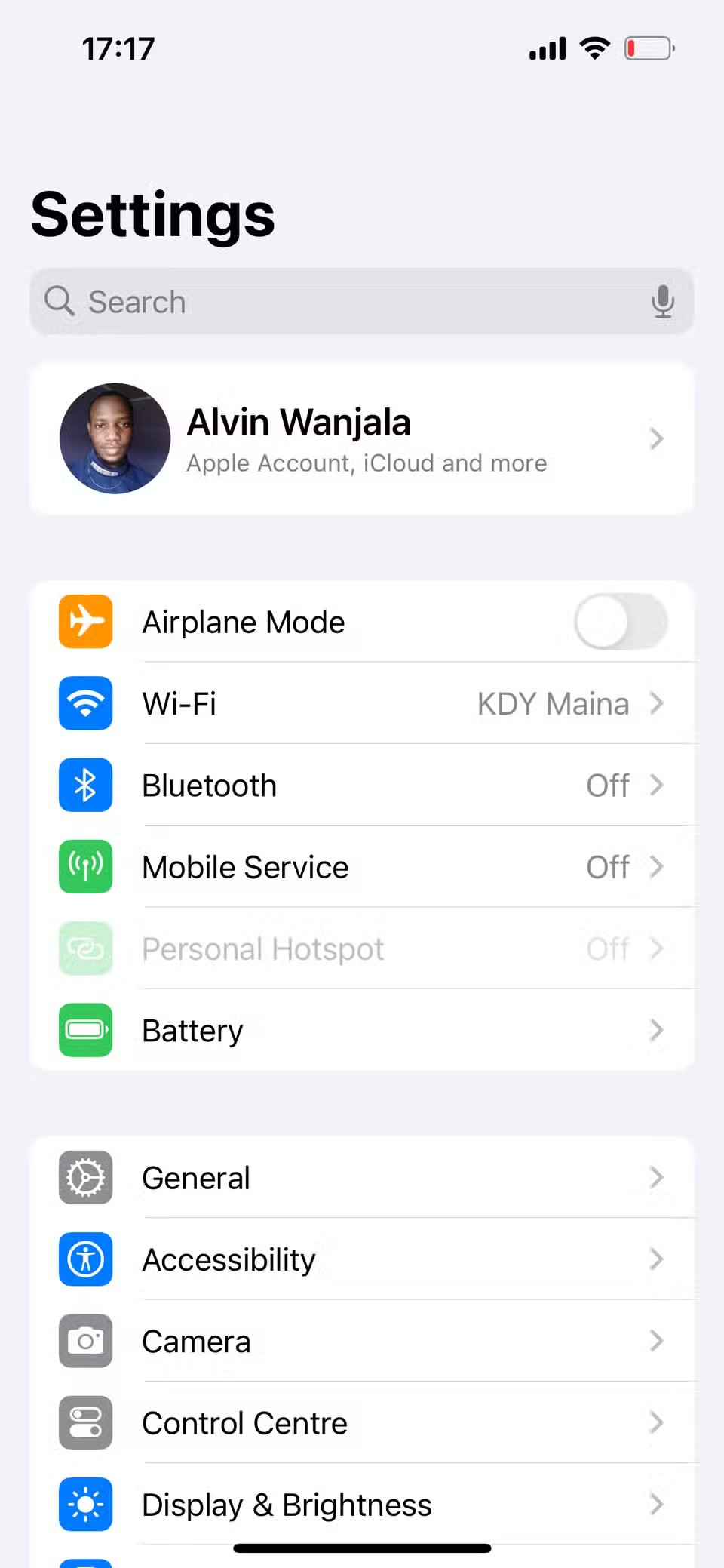
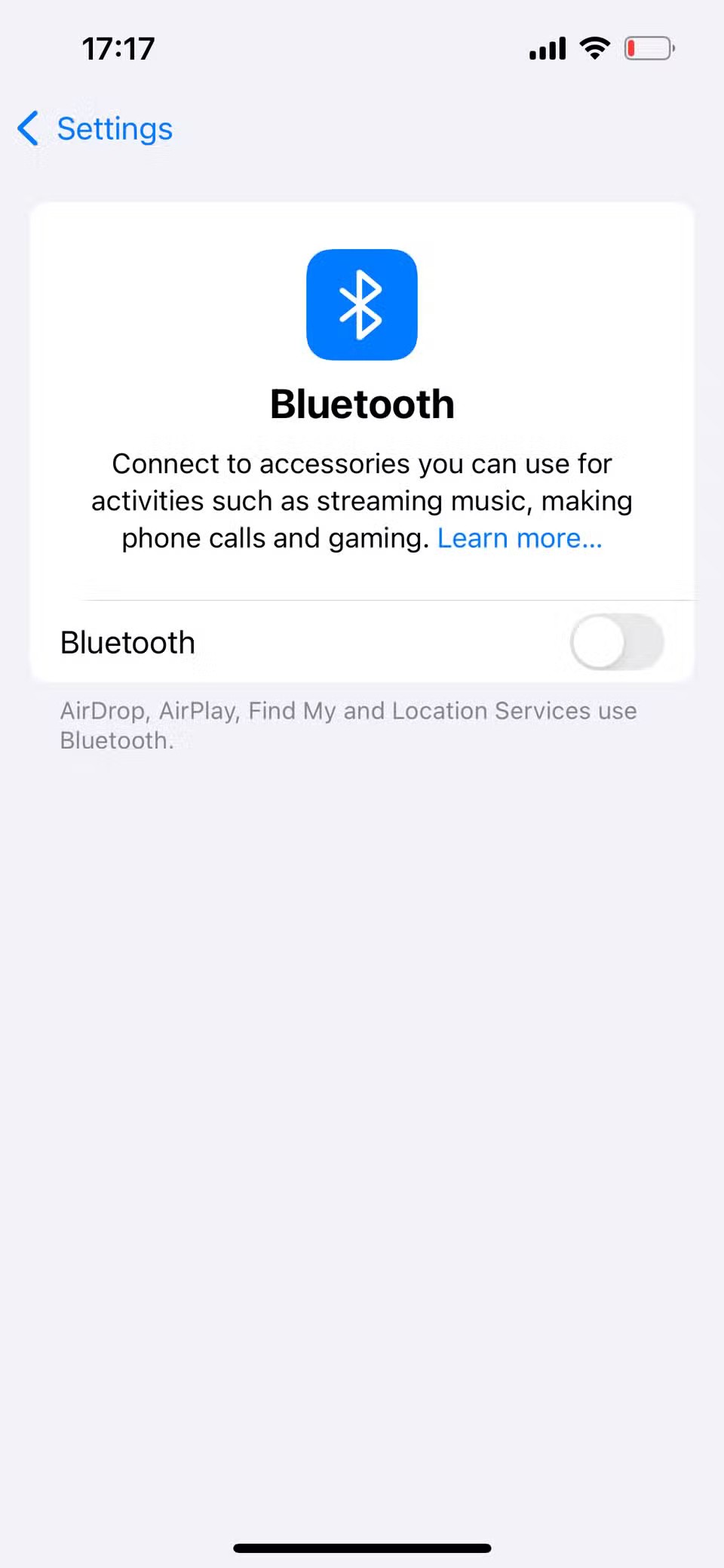
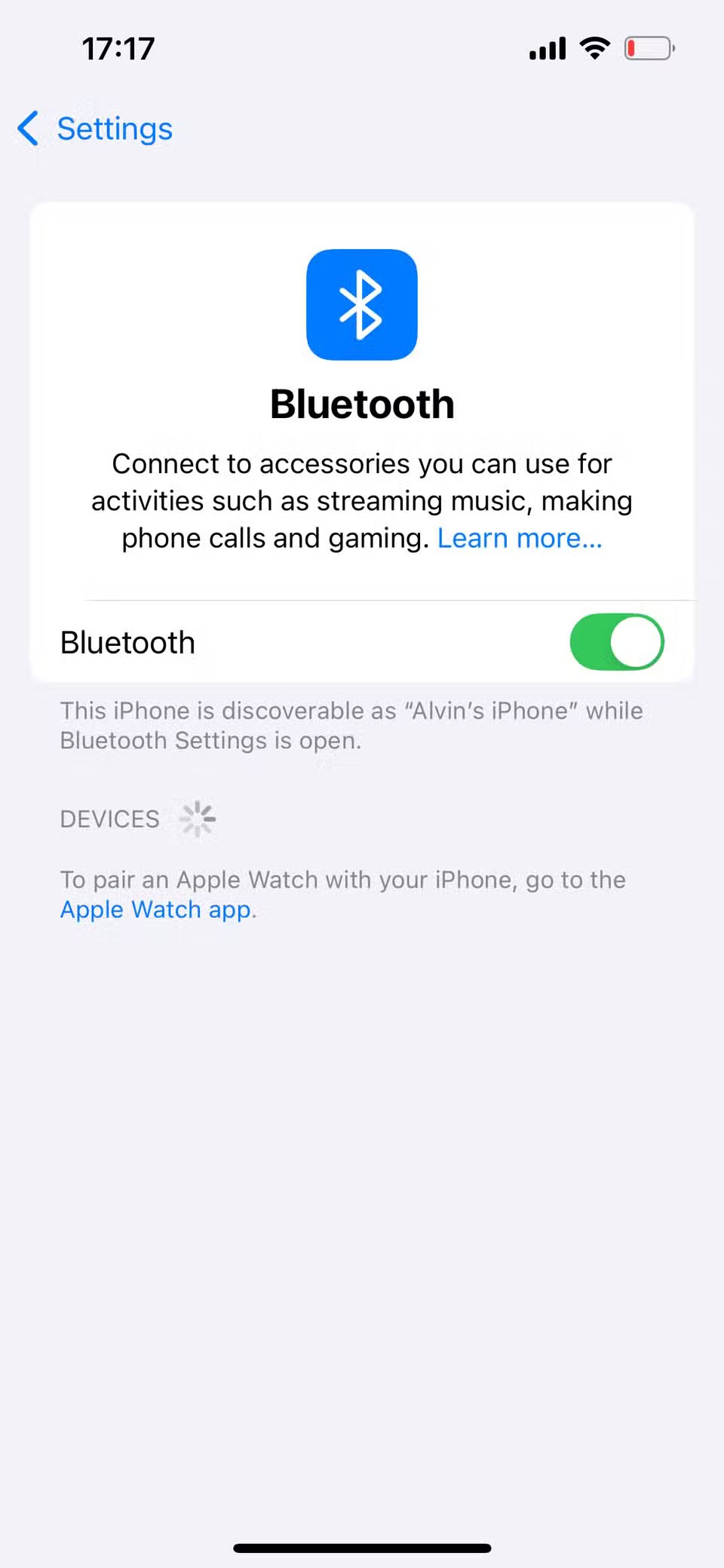
3. Slå på Wi-Fi eller mobildata
Å slå på Wi-Fi eller mobildata bidrar også til å forbedre nøyaktigheten til Finn min. Finn min bruker en kombinasjon av GPS, Wi-Fi, mobilmaster og Bluetooth-signaler for å bestemme iPhonens nøyaktige posisjon.
Wi-Fi spiller en viktig rolle i å bestemme nøyaktig posisjon, spesielt innendørs eller i områder der GPS-signalene er svake eller skjult av bygninger. Mobildata gir triangulering ved hjelp av mobilmaster, som utfyller GPS- og Wi-Fi-signaler for å forbedre nøyaktigheten til iPhone-posisjonen din.
Men viktigst av alt, for at Find My skal kunne spore iPhonen din i sanntid, må enheten din være koblet til internett, enten via Wi-Fi eller mobildata.
2. Slå på posisjonstjenester
Hvis GPS er slått av, kan det hende at enheten ikke rapporterer sanntidsposisjonen sin, noe som gjør det vanskeligere (eller umulig) å finne den hvis den er mistet eller stjålet. For best mulig nøyaktighet må du slå på posisjonstjenester, slik at Finn min alltid vet hvor telefonen din er.
For å slå på GPS på iPhonen din, følg disse trinnene:
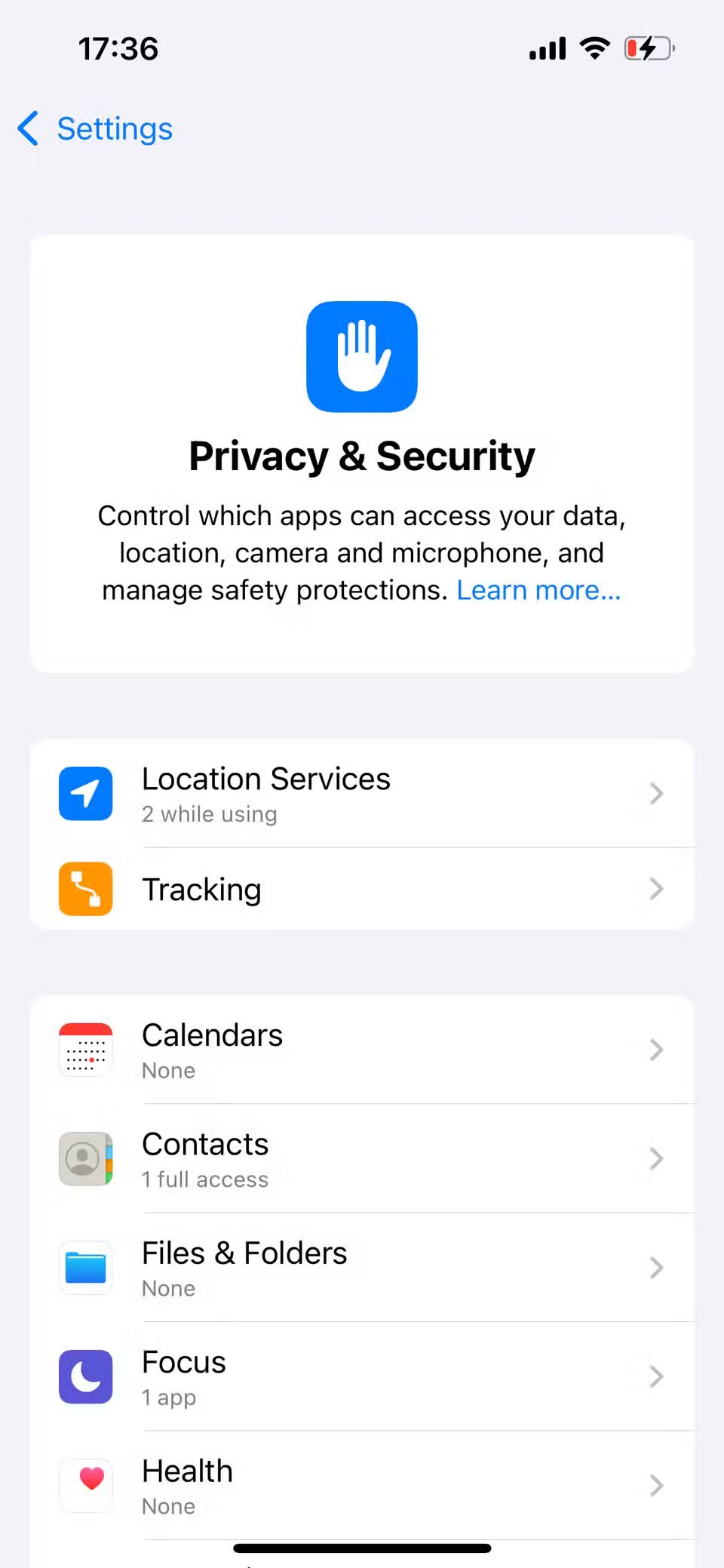
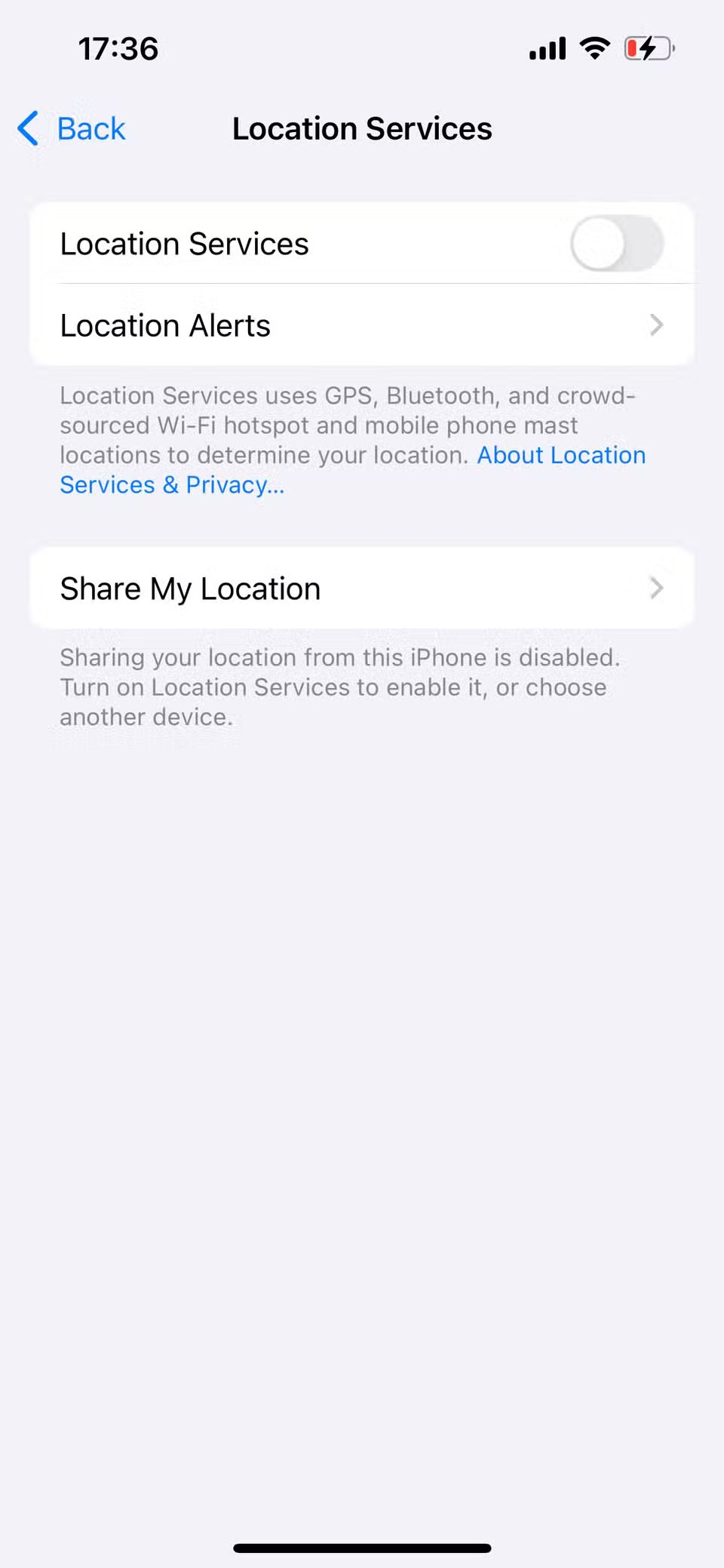
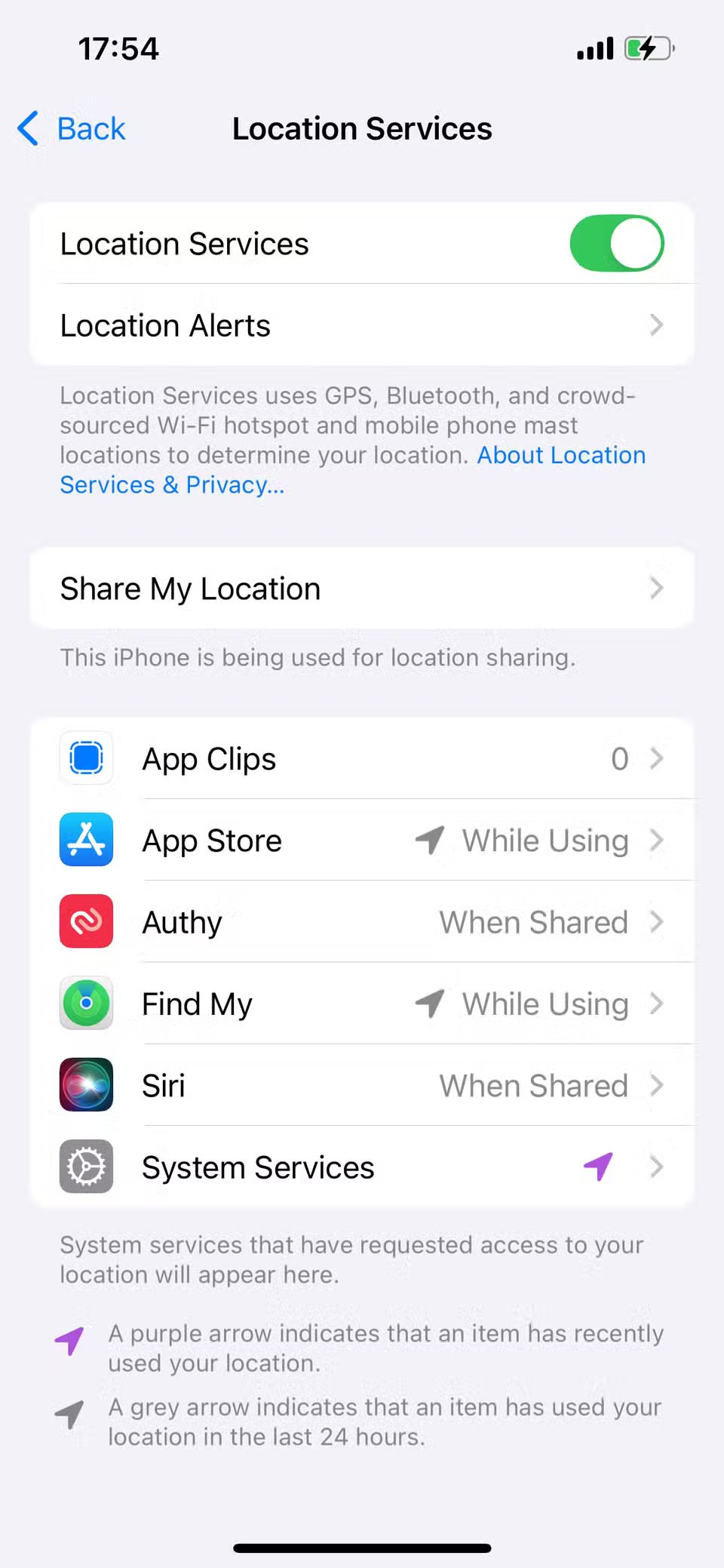
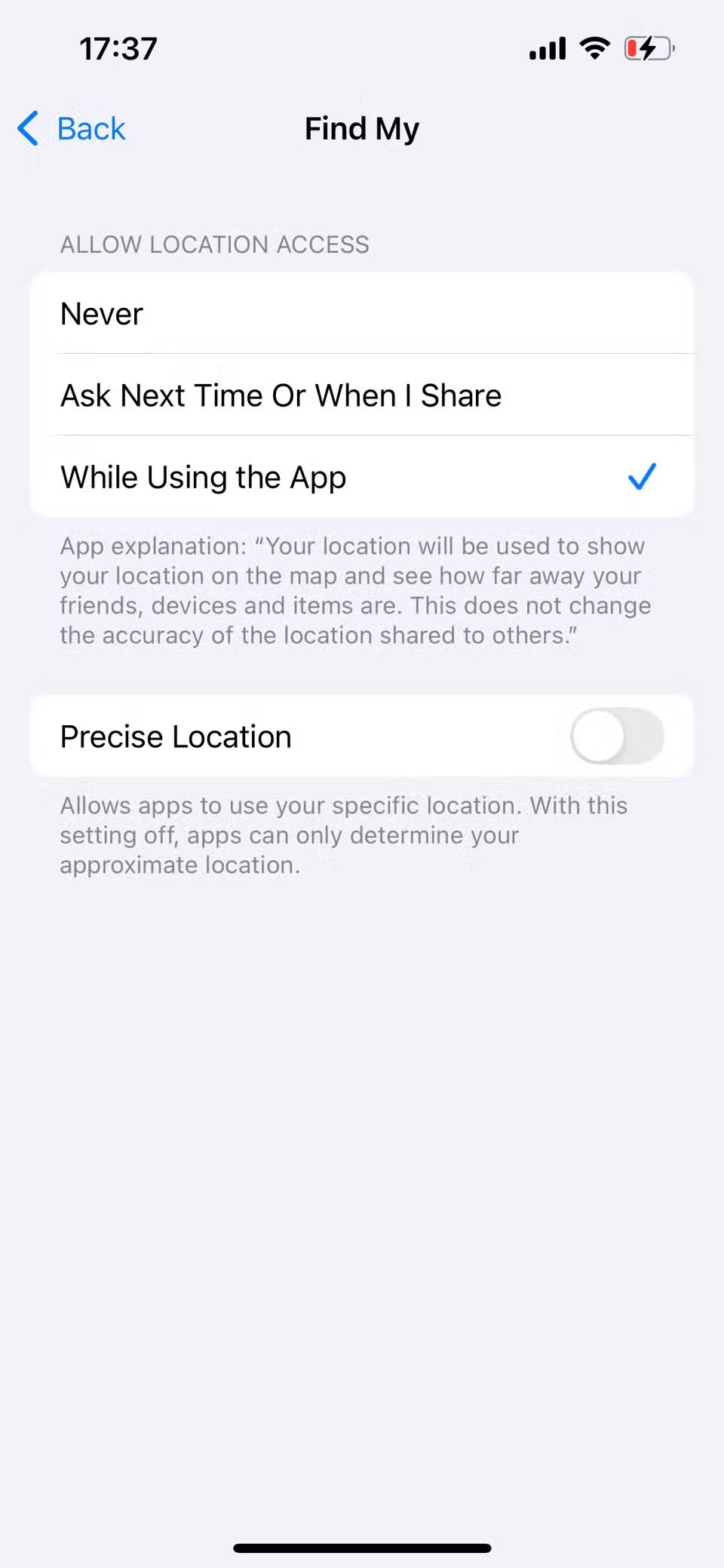
Det siste trinnet er viktig fordi Finn min krever konstant tilgang til posisjonen din for best resultat.
1. Slå på presis posisjon
Selv med Posisjonstjenester slått på , kan det hende at iPhonen din bare rapporterer en omtrentlig posisjon med mindre Presis posisjon er slått på. Det er praktisk å skille enhetens omtrentlige og presise posisjon når du jobber med noen tredjepartsapper som bare trenger å vite ditt generelle område, ikke din nøyaktige posisjon.
For Finn min må du imidlertid gi tilgang til din spesifikke posisjon hvis du vil spore iPhonens nøyaktige posisjon når som helst. Slik aktiverer du presis posisjon:
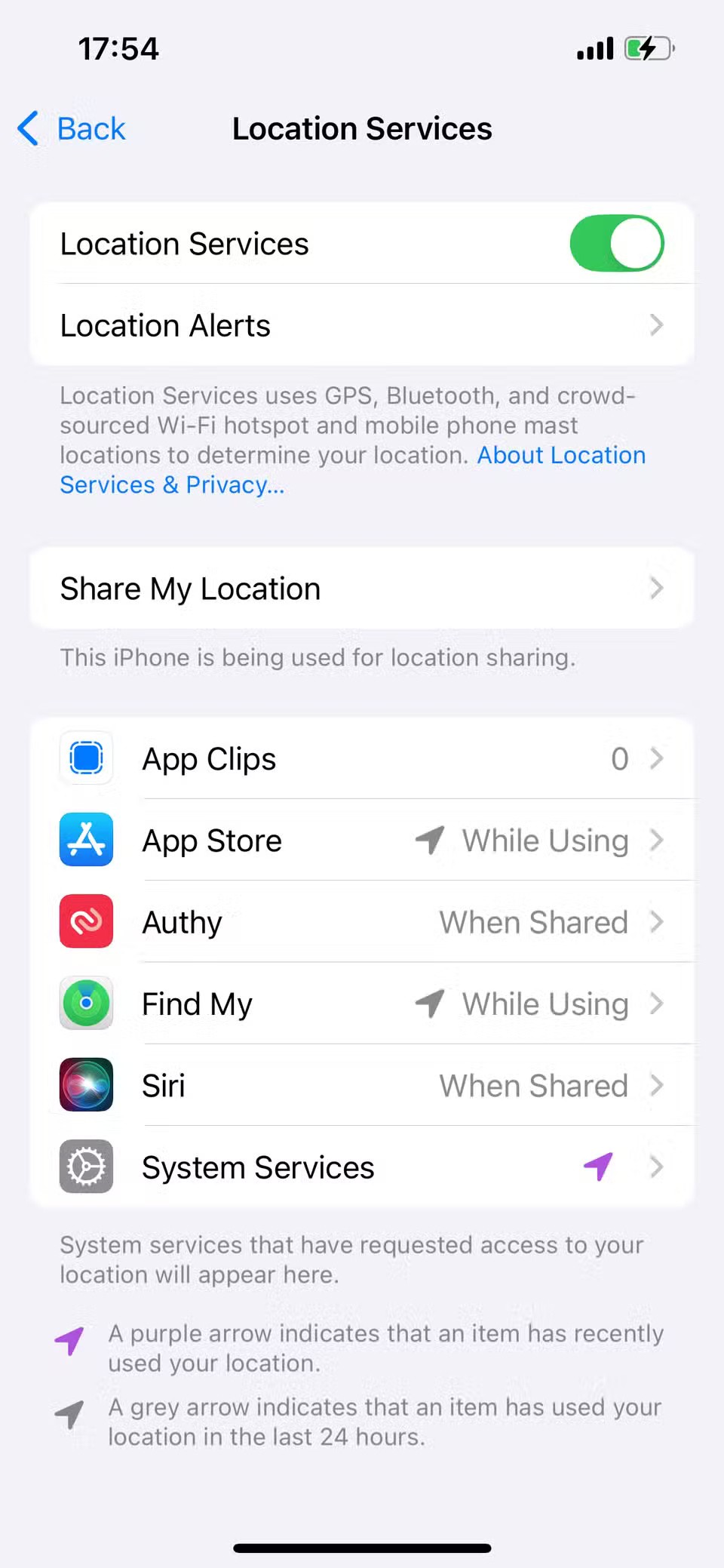
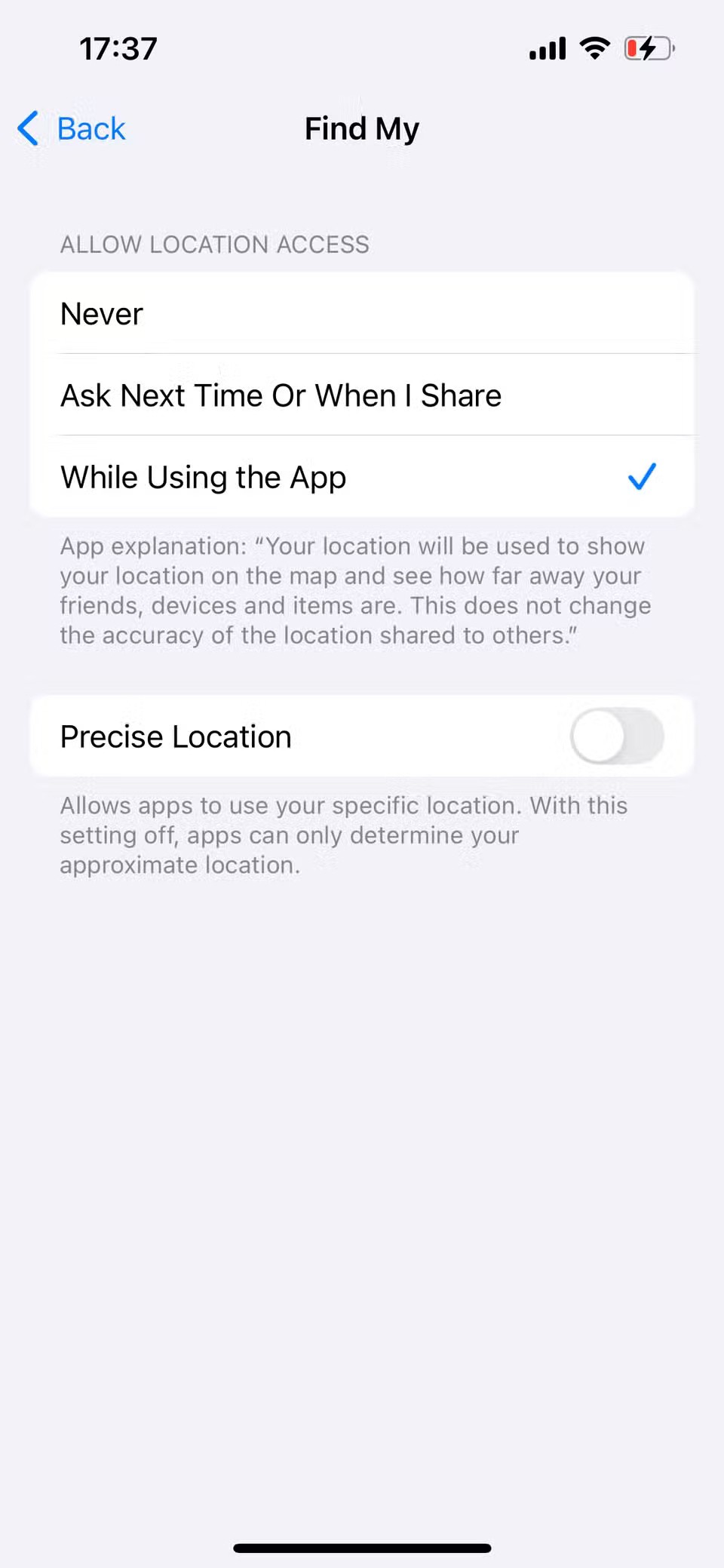
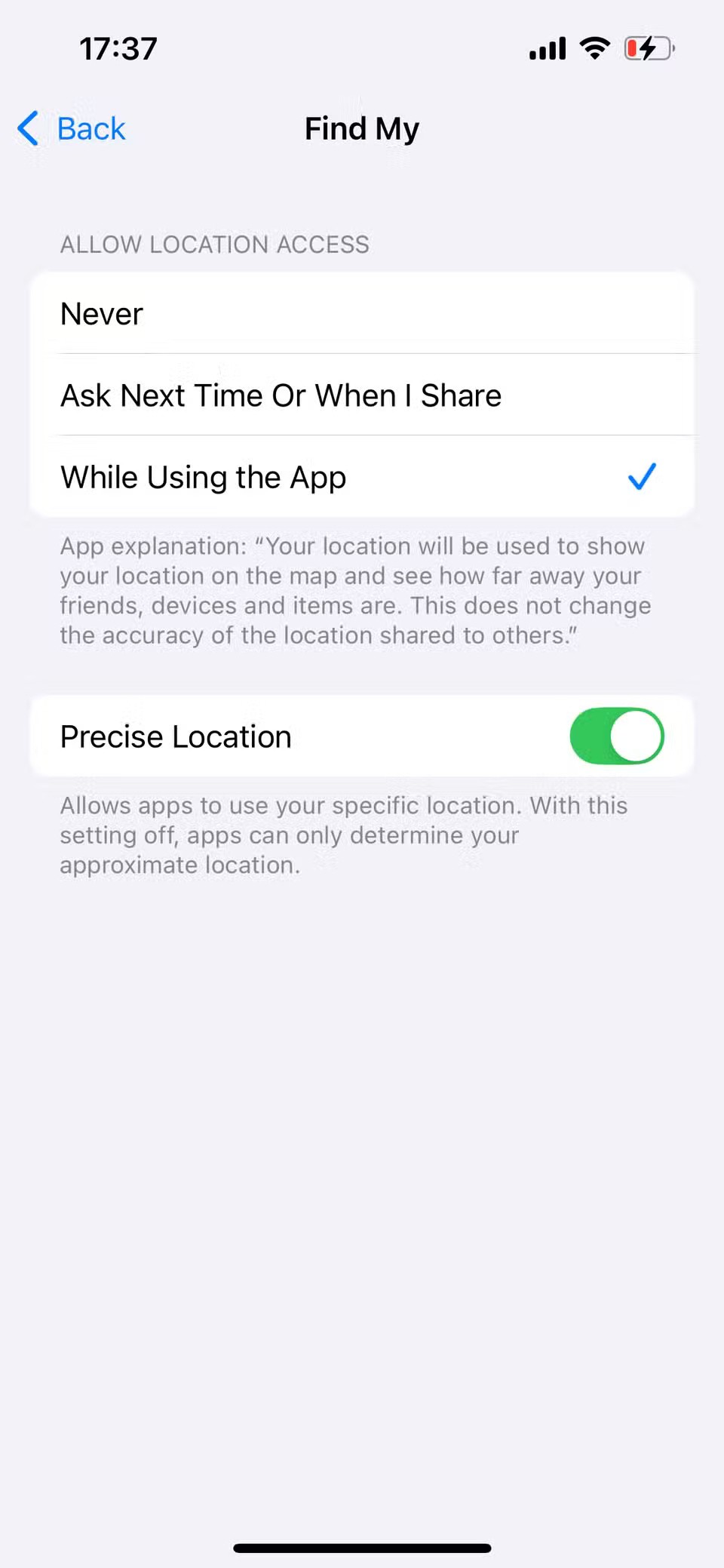
Denne innstillingen lar Finn min finne enhetens posisjon innenfor noen få meter. Dette er en viktig innstilling, nyttig når du prøver å finne en mistet iPhone ved hjelp av Finn min i et tettpakket område eller inne i en bygning. Den sørger for at Finn min-appen ikke bare viser en vag blå sirkel på kartet, men viser en mye mer nøyaktig posisjon.
Apple gjør en bedre jobb enn de fleste selskaper når det gjelder personvern. Men ikke alle standardinnstillingene på iPhone er i brukerens beste interesse.
Med denne handlingsknappen kan du ringe ChatGPT når du vil på telefonen din. Her er en veiledning for å åpne ChatGPT ved hjelp av handlingsknappen på iPhone.
Hvordan ta et langt skjermbilde på iPhone hjelper deg med å enkelt fange opp hele nettsiden. Funksjonen for å rulle skjermbilder på iPhone er tilgjengelig på iOS 13, iOS 14, og her er en detaljert veiledning om hvordan du tar et langt skjermbilde på iPhone.
Du kan endre iCloud-passordet ditt på mange forskjellige måter. Du kan endre iCloud-passordet ditt på datamaskinen eller på telefonen din via et støtteprogram.
Når du sender et samarbeidsalbum på iPhone til noen andre, må de godta å bli med. Det finnes flere måter å godta invitasjoner til å dele et album på iPhone på, som vist nedenfor.
Fordi AirPods er små og lette, kan de noen ganger være lette å miste. Den gode nyheten er at før du begynner å rive huset fra hverandre og lete etter de savnede øreproppene dine, kan du spore dem ved hjelp av iPhonen din.
Visste du at avhengig av regionen der iPhonen din er produsert, kan det være forskjeller sammenlignet med iPhoner som selges i andre land?
Omvendt bildesøk på iPhone er veldig enkelt når du kan bruke nettleseren på enheten, eller bruke tredjepartsapplikasjoner for flere søkealternativer.
Hvis du ofte trenger å kontakte noen, kan du sette opp hurtiganrop på iPhonen din med noen få enkle trinn.
Å rotere skjermen horisontalt på iPhone hjelper deg med å se filmer eller Netflix, vise PDF-er, spille spill, ... mer praktisk og få en bedre opplevelse.
Hvis du noen gang har våknet opp og oppdaget at iPhone-batteriet ditt plutselig var nede på 20 % eller mindre, er du ikke alene.
Med Familiedeling kan du dele Apple-abonnementene, kjøp, iCloud-lagring og plassering med opptil seks personer.
Apple har nettopp offisielt lansert iOS 18, den nyeste versjonen av operativsystemet for iPhone med attraktive funksjoner og vakre bakgrunnsbilder.
Som folk flest sender (eller leser) du sannsynligvis bare en melding og går videre. Men sjansen er stor for at du går glipp av en rekke skjulte funksjoner.
Når du installerer en app på iPhonen din fra en annen kilde, må du manuelt bekrefte at appen er klarert. Deretter vil appen bli installert på iPhonen din for bruk.
Når du setter opp en ny iPhone, hjelper det å starte med et solid grunnlag av gode apper.
Det er ingenting komplisert med hvordan man gjør det.
Sammenlignet med en datamaskin, hvor du har en mus for å gjøre presise valg, er det mye vanskeligere å trykke på riktig sted på en iPhone (eller iPad). Det vil si, helt til du får vite om den skjulte styreflaten som har vært rett under fingeren din hele tiden.
Dette er en samling av hvite bakgrunnsbilder, hvite bakgrunnsbilder for alle skjermoppløsninger. Hvis du liker hvitt, kan du se dette albumet.
iPhone demper lyden på iPhone fra ukjente innringere, og på iOS 26 mottar iPhone automatisk innkommende anrop fra et ukjent nummer og spør om årsaken til anropet. Hvis du vil motta ukjente anrop på iPhone, følger du instruksjonene nedenfor.
Apple gjør en bedre jobb enn de fleste selskaper når det gjelder personvern. Men ikke alle standardinnstillingene på iPhone er i brukerens beste interesse.
Med denne handlingsknappen kan du ringe ChatGPT når du vil på telefonen din. Her er en veiledning for å åpne ChatGPT ved hjelp av handlingsknappen på iPhone.
Hvordan ta et langt skjermbilde på iPhone hjelper deg med å enkelt fange opp hele nettsiden. Funksjonen for å rulle skjermbilder på iPhone er tilgjengelig på iOS 13, iOS 14, og her er en detaljert veiledning om hvordan du tar et langt skjermbilde på iPhone.
Du kan endre iCloud-passordet ditt på mange forskjellige måter. Du kan endre iCloud-passordet ditt på datamaskinen eller på telefonen din via et støtteprogram.
Når du sender et samarbeidsalbum på iPhone til noen andre, må de godta å bli med. Det finnes flere måter å godta invitasjoner til å dele et album på iPhone på, som vist nedenfor.
Fordi AirPods er små og lette, kan de noen ganger være lette å miste. Den gode nyheten er at før du begynner å rive huset fra hverandre og lete etter de savnede øreproppene dine, kan du spore dem ved hjelp av iPhonen din.
Visste du at avhengig av regionen der iPhonen din er produsert, kan det være forskjeller sammenlignet med iPhoner som selges i andre land?
Omvendt bildesøk på iPhone er veldig enkelt når du kan bruke nettleseren på enheten, eller bruke tredjepartsapplikasjoner for flere søkealternativer.
Hvis du ofte trenger å kontakte noen, kan du sette opp hurtiganrop på iPhonen din med noen få enkle trinn.
Å rotere skjermen horisontalt på iPhone hjelper deg med å se filmer eller Netflix, vise PDF-er, spille spill, ... mer praktisk og få en bedre opplevelse.


















